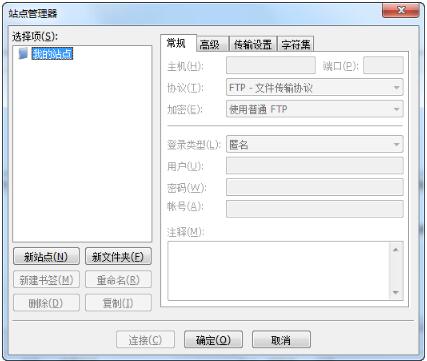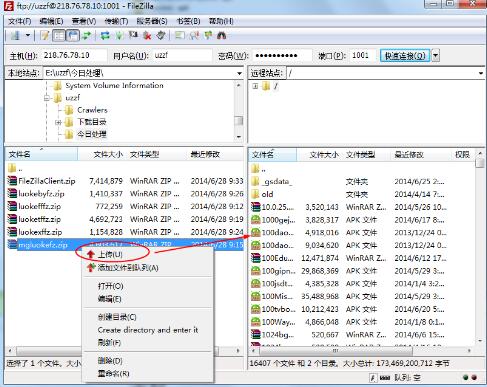-
FileZillaFTP传输工具
-
版本:0.6.5绿色版
大小:30KB
类别:系统工具
时间:2023-04-27
运行截图
软件介绍
FileZilla是一个免费开源且跨平台的FTP解决方案,软件具备FTP软件所有的功能,可以给用户带来非常舒适的使用体验,软件有条理的界面和管理多站点的简化方式使得Filezilla客户端版成为一个方便高效的FTP客户端工具,用户可以通过这款软件大幅度提高自己的工作效率,有需求的用户赶快来下载体验吧!
FileZilla功能说明
- 可以断点续传进行上传、下载(需要服务器支持);
- 自定义命令;
- 可进行站点管理;
- 防发呆功能(有的FTP服务器会将发呆过久的用户赶出,这样发呆的用户就得重复登录);
- 超时侦测;
- 支持防火墙;
- 支持SOCKS4/5、HTTP1.1代理;
- 可进行SSL加密连接;
- 支持SFTP(Secure FTP);
- 可以排队进行上传、下载;
- 支持拖放;
- 多国语言支持,包括简体、繁体中文(Linux平台需额外安装“filezilla- locales”套件);
- 可通过Kerberos进行GSS验证与加密。
ftp上传工具FileZilla怎么用
先点击文件→站点管理器设置你的服务器站点

设置完成后登录你要上传的服务器,然后在左边选择本地上传目录,右边选择服务器上传目录;

然后在左边的本地文件上右键单击选择“上传”即可,支持批量上传。

filezilla无法启动传输解决方法
方法一
1、首先进入连接的linux系统,并进入终端。

2、然后输入“ls -l”并回车,即可查看传输内容。

3、可以看到这里的文件前缀是“drwxr-xr”缺了中间一个w,就是没有权限。

4、这时候,在root权限下输入“chmod -R 777 文件夹路径”并回车赋予权限,即可正常传输。
方法二
1、如果不是权限的问题,可能是传输对象空间不够了。
2、那只能扩容空间,或者删掉一些不需要的东西来解决。

展开全部
收起
相关下载
相关教程
精品推荐
应用排行榜
- 最新排行
- 最热排行
- 评分最高
-
摄影摄像 大小:1.72G
-
办公教育 大小:1.98GB
-
办公教育 大小:133.11MB
-
游戏娱乐 大小:5.02MB
-
聊天社交 大小:155.15MB
-
办公教育 大小:8GB
-
模拟器 大小:2.09MB
-
摄影摄像 大小:1.55GB
-
游戏娱乐 大小:625MB
-
游戏娱乐 大小:2G
-
摄影摄像 大小:1.72G
-
摄影摄像 大小:1.55GB
-
聊天社交 大小:106.56MB
-
摄影摄像 大小:727.30 MB
-
办公教育 大小:133.11MB
-
系统工具 大小:125.94MB